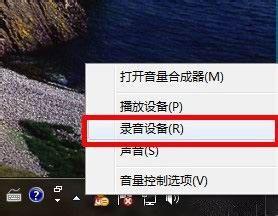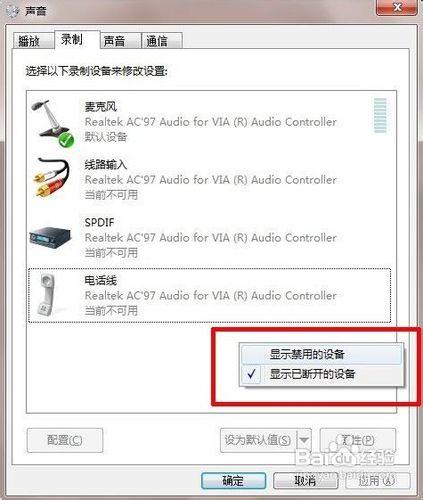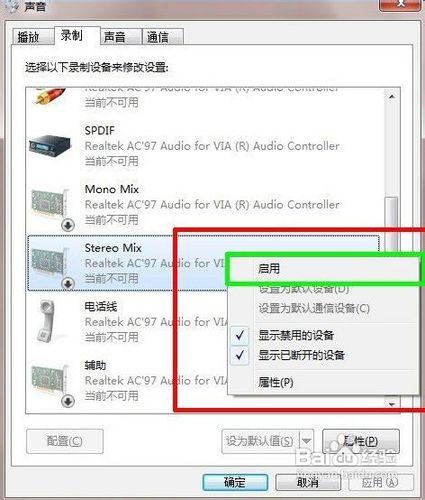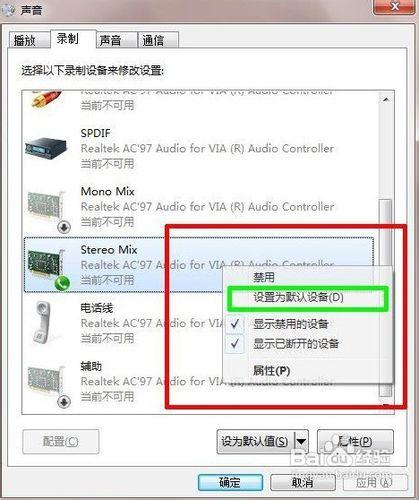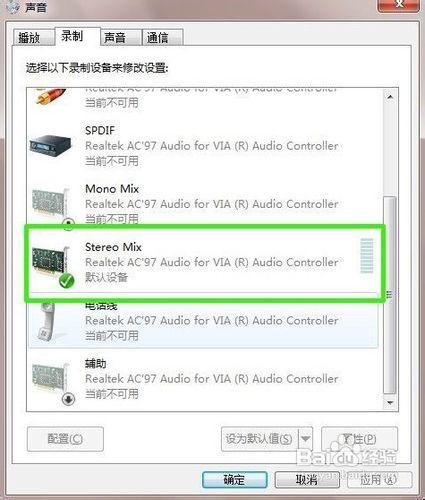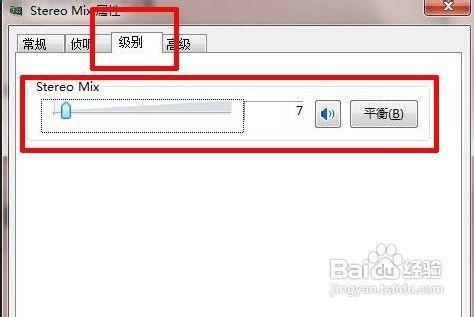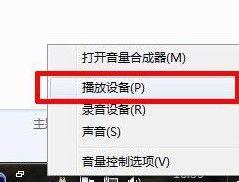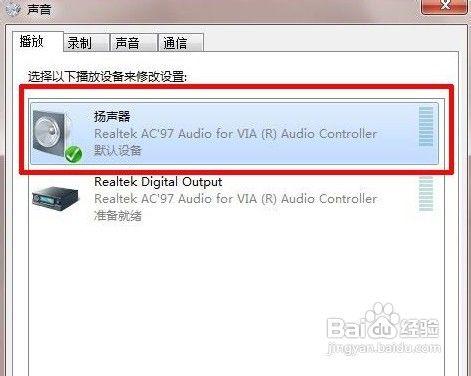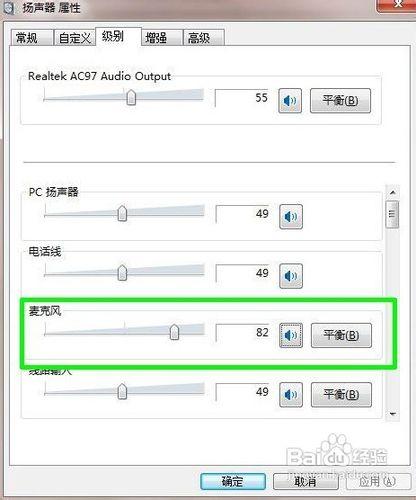很多用戶安裝了Windows7系統,但在錄音或需要麥克風與背景歌曲同時輸出的時候遇到了很大的麻煩,其實我們可以設置立體混音來解決這個問題,下面來看看Windows7立體聲混音設置方法。
方法/步驟
1、在小喇叭處點擊右鍵,選擇錄音設備。
2、進入錄音設備菜單,我們發現是沒有stereo mix這個選項的,這時我們在空白處單擊右鍵,選中“顯示禁用的設備”。
3、這時stereo mix選項已經出現,在該欄目上單擊右鍵,選擇“啟用”。
4、在啟用後再次單擊右鍵選擇“設置為默認設備”。
5、此時stereo mix選項已經成為默認設備,已經可以使用了。
6、雙擊stereo mix屬性,進入菜單後選擇“級別”並調整好合適的混合音的音量。設置完畢後點擊“確定”。
7、回到桌面,在小喇叭出單擊右鍵,選擇“播放設備”。
8、進入播放菜單,雙擊揚聲器選項。
9、選擇“級別”欄目,這時我們往往發現麥克風那項被靜音,這時我們去掉靜音,並調整好麥克風音量。調整完畢,點擊確定。